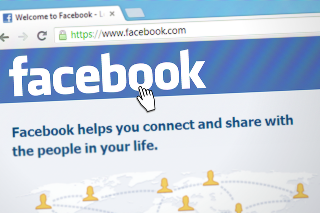Halo Halo, kamu lagi pengen nambah gambar background di OPAC SLiMS? Kamu menggunakan template Default kan?
Yups, pada template Default SLiMS Akasia 8 telah disediakan 4 Gambar background yaitu 1.jpg, 2.jpg, 3.jpg dan 4.jpg.
Letaknya dimana sih ? di folder : slimskamu/template/default/img
Kayak gambar di bawah ini ya bro,

La sekarang mau nambah gambar gimana? gini bro caranya :
- Siapkan gambar yang mau di tambahkan, misal mau nambah 2 Gambar ya.
- rename atau namai gambar dengan nama 5.jpg dan 6.jpg,
patstikan format gambar nya : .jpg ya bro - Paste atau pindahkan gambar 5.jpg dan 6.jpg ke folder slimskamu/template/default/img

- Nah selanjutnya kamu harus menambahkan script di File bg.php letaknya ada di folder slimskamu/template/default/partials. Buka nya pakai notepad ++ atau sublime text atau merek lainnya juga ga papa, suka suka kamu.
- Lihat pada baris ke- 25, terdapat script seperti ini :
<?php elseif($sysconf[‘template’][‘background_mode’] == ‘image’) : ?>
<img class=”slider” src='<?php echo $sysconf[‘template’][‘dir’]; ?>/default/img/4.jpg’/>
<img class=”slider” src='<?php echo $sysconf[‘template’][‘dir’]; ?>/default/img/3.jpg’/>
<img class=”slider” src='<?php echo $sysconf[‘template’][‘dir’]; ?>/default/img/2.jpg’/>
<img class=”slider” src='<?php echo $sysconf[‘template’][‘dir’]; ?>/default/img/1.jpg’/>
<?php else: ?>
- Nah, kamu tambhakn script di baris 26 dan 27 berupa :
<img class=”slider” src='<?php echo $sysconf[‘template’][‘dir’]; ?>/default/img/6.jpg’/>
<img class=”slider” src='<?php echo $sysconf[‘template’][‘dir’]; ?>/default/img/5.jpg’/>Maka hasil akhirnya scriptnya seperti ini :

- Lalu, Simpan !
- Sekarang kamu bisa menikmati tambahan gambar pada background

NB : Kalo gambarnya ga muncul muncul itu dikarenakan browser mu masih ngeload history dan chache yang lalu. Solusi : Hapus history dan chache browser atau refresh terus browser
Semoga bermanfaat:)